
u盘重装系统win10怎么装 怎么用u盘重装win10系统
时间:2020-09-16 09:31:48
win10系统U盘重装怎么装?虽然win10是当前最新的系统,微软不断维护更新,不过任何系统都不是完美的,win10系统同样有需要重装系统的时候,大部分用户都是使用U盘重装win10系统。那么要怎样从U盘重装win10系统呢?这边系统城小编跟大家分享重装系统win10 u盘方法。
重装须知:
1、win10自带重置系统功能,可以一键恢复出厂设置,不过可能失败,慎用:w10系统重置此电脑方法
2、本文介绍的是uefi pe重装ghost win10方法,重装前需要备份C盘和桌面上重要的文件,需要win10 64位系统
相关教程:
大白菜u盘装win10步骤图解(legacy mbr传统方式)
uefi gpt模式安装win10官方系统教程(非ghost)
怎么看主板是否支持UEFI模式
一、重装准备
1、uefi电脑,8G容量U盘
2、win10系统下载:ghost win10 64位极速旗舰版V2017.12
3、大白菜uefi版:uefi启动u盘制作方法
二、启动设置
电脑设置UEFI启动的方法
U盘装系统启动热键大全
如果你的BIOS里有这些选项请设置如下:
Secure Boot 设置为Disabled【禁用启动安全检查,这个最重要】
OS Optimized设置为Others或Disabled【系统类型设置】
CSM(Compatibility Support Module) Support设置为Yes或Enabled
UEFI/Legacy Boot选项选择成Both
UEFI/Legacy Boot Priority选择成UEFI First
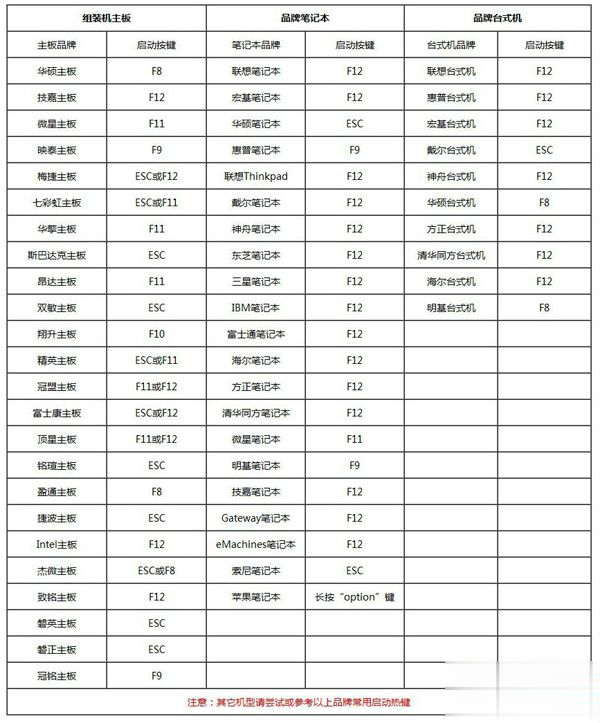
三、U盘重装win10系统步骤如下
1、制作好大白菜uefi pe启动U盘之后,将win10 64位系统iso镜像直接复制到U盘gho目录下;
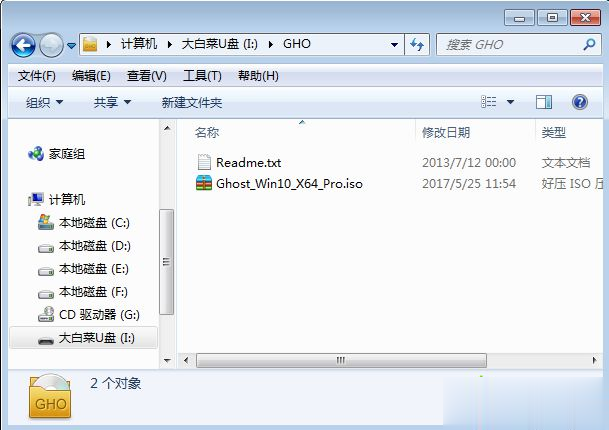
2、在uefi电脑上插入U盘,启动之后不停按F12或F11或Esc等快捷键,不同电脑启动键不同,在弹出的启动项选择框中,选择识别到的U盘选项,如果有带UEFI的启动项,要选择uefi的项,回车从uefi引导;
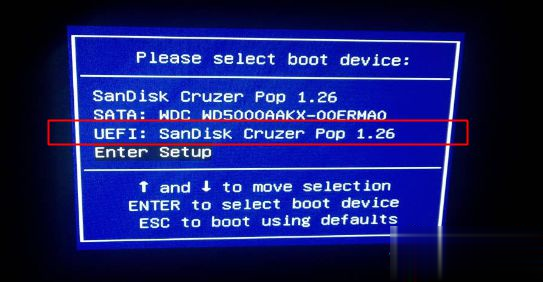
3、由于制作方式不同,有些大白菜uefi pe启动盘会直接进入pe系统,有些会先显示这个主界面,如果是先显示这个界面,按↓方向键选择【02】回车运行win8PEx64;
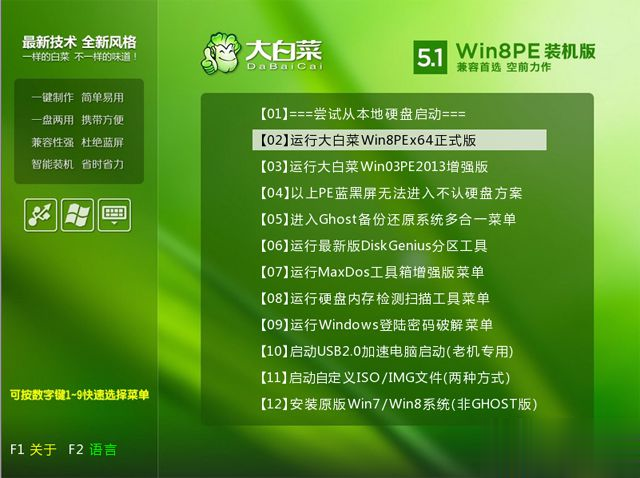
4、进入大白菜pe系统之后,如果之前是预装win10,也就是uefi引导的,直接执行第7步,如果需要全盘重新分区,双击桌面上的【DG分区工具】,右键选择硬盘,点击【快速分区】;
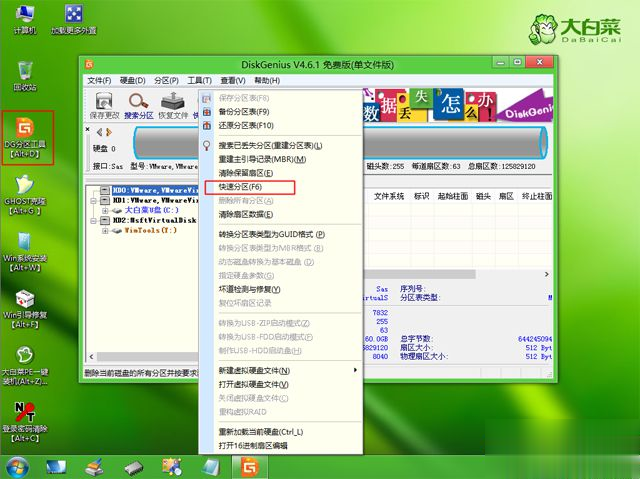
5、分区表类型选择【GUID】,也就是GPT,然后设置分区数目,设置系统盘的大小,建议50G以上,固态硬盘还需勾选【对齐分区到此扇区】,默认2048扇区即可,确定;
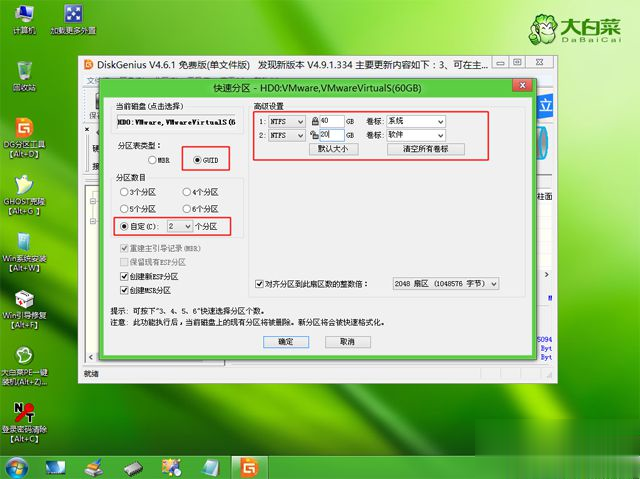
6、之后执行硬盘分区以及格式化过程,分区之后如图所示,gpt分区表会有ESP、MSR两个额外分区;
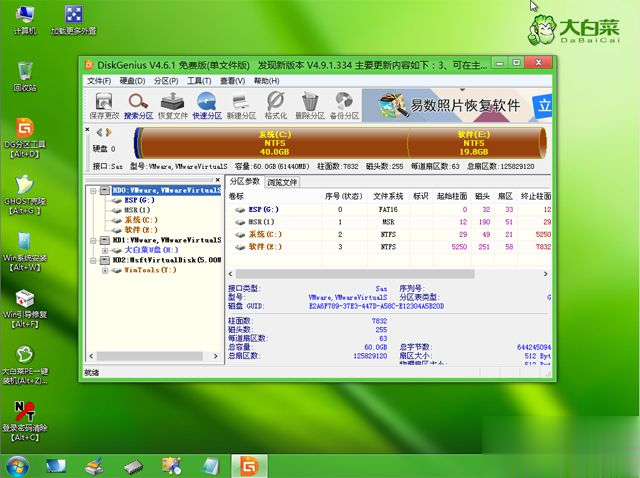
7、接着双击打开【大白菜PE一键装机】,GHO WIM ISO映像路径选择win10 x64 iso文件,然后点击下拉框,工具会自动提取到win10.gho文件,选择win10.gho文件;
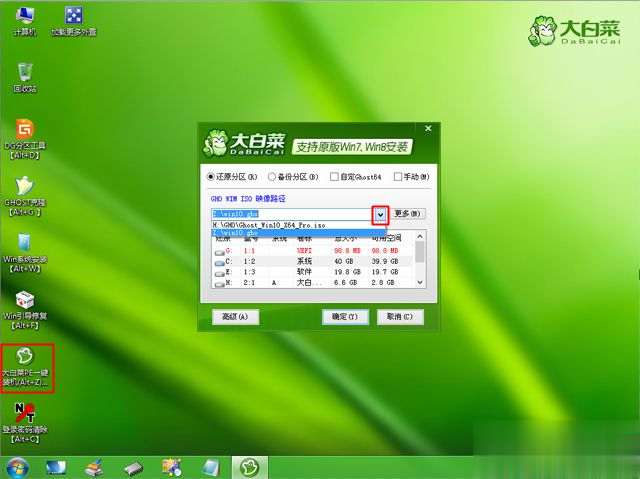
8、接着选择【还原分区】,选择win10系统安装位置,一般是C盘,pe下盘符可能显示错乱,如果不是C盘,根据卷标【系统】或硬盘大小来选择,点击确定;

9、弹出这个对话框,勾选完成后重启、引导修复这些选项,点击是执行下一步操作;
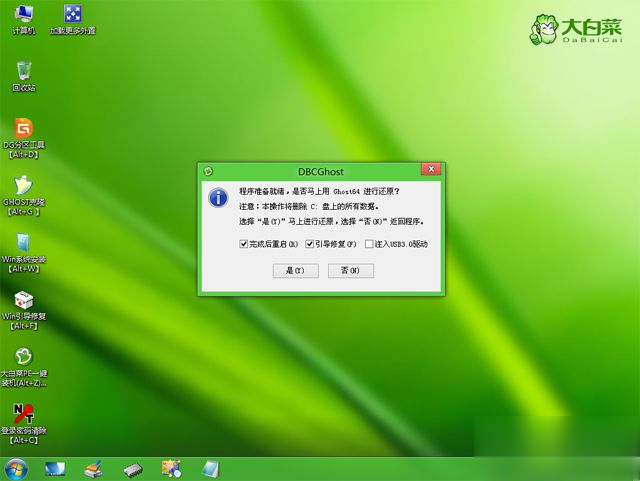
10、转到这个界面,执行win10系统安装到C盘的过程,等待进度条执行完成,一般2-5分钟左右;
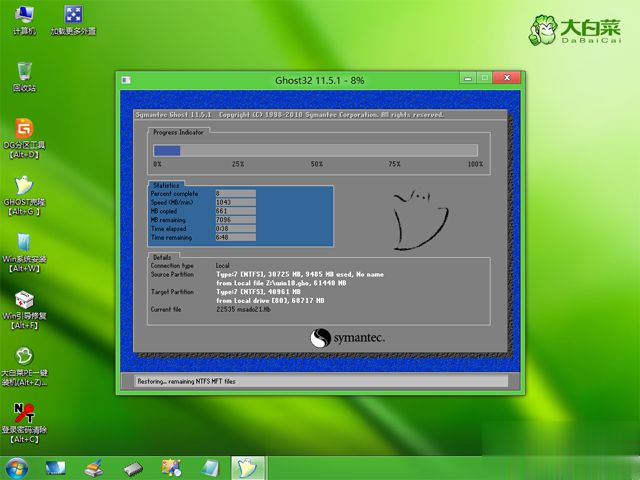
11、操作完成后,会提示电脑即将重启,默认是10秒后自动重启,或者点击是立即重启电脑;

12、此时拔出U盘,会自动进入这个界面,继续执行win10系统组件安装、驱动安装和系统配置过程;

13、整个重装过程需要5-10分钟,在启动进入win10桌面之后,win10系统U盘重装完成。
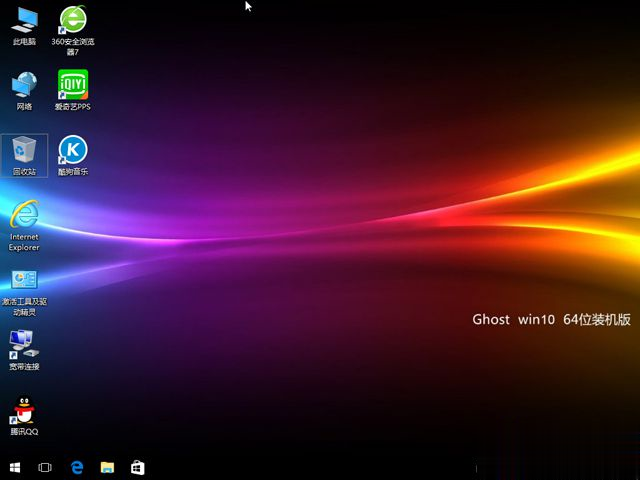
U盘重装系统win10方法就是这样了,由于win10默认uefi引导,我们需要通过uefi U盘重装win10系统。
准备工作 在开始重装系统之前,您需要准备以下物品: U盘: 建议容量大于8GB,确保存储完整的Win10安装文件。 Win10安装镜像: 可以从微软官方网站下载最新的Win10镜像文件。 数据备份: 重装系统前,请备份重要数据,以免丢失。 制作启动U盘 接下来,您需要制作U盘成
相信很多朋友在使用电脑的过程中,都曾遇到过系统故障、蓝屏或操作不顺畅的情况。这时候,重装系统就成为了一个非常重要的解决方案。而用 U盘重装Win10系统 ,是最为便捷的一种方法。这篇文章将给你详细介绍U盘重装系统的步骤及注意事项,让你轻松搞定这个过程。 准备
准备工作 在进行Windows 10 U盘重装系统之前,我们需要做好以下准备工作: 备份重要数据: 在操作系统重装之前,请务必将重要数据备份到其他存储设备中,以免数据丢失。 获取Windows 10镜像: 确保你已经下载了最新版的Windows 10镜像文件,并将其保存在可访问的位置。
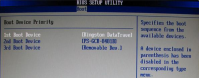
现在很多用户都听说过大白菜u盘装系统,但是对于大白菜软件来u盘安装系统的详细步骤,想必就不清楚了吧!其实大白菜u盘装系统教程无需任何技术基础,电脑菜鸟一学即会!几乎支持所有
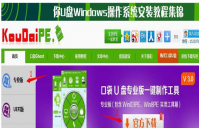
小伙伴你们知道使用u盘进行操作系统的方法吗?想必大部分的人还不太了解吧,不知道的话,那么下面就让小编给大家演示一下利于u盘进行重装系统的操作步骤。 小编发现有许多的盆友,

最近有用户在使用U盘重装系统后,发现在重启电脑时出现了error 15:file not found的问题,这要怎么解决呢?下面,我们就来详细说下U盘重装系统提示Error 15:File Not Found的解决方法。 原因分析

途悠通货主版的大数据在上面详细的计算可以帮到你,不管是运输也好,还是发货以及转接上面都有详细记录,对应节点负责人不一样,所以提供的物流服务自然是有一些区别,好的物流信息能够帮到你不少忙,在上面放心体验自然是不会让你失望,感兴趣小伙伴千万不要错过了

豪华汽车特技驾驶是一款非常经典的赛车竞速类手机游戏,你将会在豪华汽车特技驾驶游戏中进行竞速大比拼。有兴趣的可以来豪华汽车特技驾驶游戏参赛吧! 游戏介绍 豪华汽车特技驾驶

建立你的城市是一款模拟休闲类手游,建立你的城市手游玩家需要获得自己的建筑所需的材料。并且利用手中的材料将建立你的城市游戏中的村庄发展成一个城镇! 游戏介绍 建立你的城市

景祥达充电app是一款优质安全给力的充电桩汽车服务软件,景祥达充电app支持一键扫码充电支付,通过景祥达充电软件随时查看电量情况和消费记录。 软件介绍 景祥达充电是一款用于客户

庞帝AI英语app下载-庞帝AI英语是专为用户打造的口语学习软件,北美外教展示原音,智能纠错,庞帝AI英语app让你可以快速的突破英语口语,学会纯正发音。,您可以免费下载安卓手机庞帝AI英语。

蜘蛛密友官方下载-蜘蛛密友app是一款专业【微信隐私加密】产品。蜘蛛密友app支持微信隐藏好友、联系人,聊天加密,朋友圈加密等功能,从此再也不怕别人翻看你的微信了。,您可以免费下载安卓手机蜘蛛密友。









